摘要:本指南介绍了Win8系统下的分区方法,帮助用户轻松掌握分盘技巧。内容包括详细的步骤和注意事项,帮助用户合理规划和分配硬盘空间,提升系统性能和运行速度。跟随本指南,轻松实现Win8系统的分区操作。Windows 8系统下硬盘分区的详细教程
本文旨在为Windows 8用户提供硬盘分区的详细教程,帮助大家更有效地管理和使用电脑存储空间,以下是准备工作、分区步骤以及需要注意的事项的详细介绍。
一、准备工作
在进行硬盘分区之前,需要做好以下准备工作:
1、备份重要数据:硬盘分区操作可能会导致数据丢失,因此请务必提前备份所有重要文件。
2、了解硬盘容量:清楚硬盘的总容量以及各个分区的需求,以便进行合理的分区规划。
3、选择适当的分区工具:Windows 8用户可以选择使用内置的磁盘管理工具进行分区,也可以选用第三方分区软件。
二、分区步骤
1、打开磁盘管理工具:在Windows 8中,通过计算机管理进入磁盘管理界面,按下Win+X键,选择“计算机管理”,然后点击“磁盘管理”。
2、选择要分区的硬盘:在磁盘管理界面中,选择你想要进行分区的硬盘。
3、压缩卷:右键点击选中的硬盘,选择“压缩卷”。
4、输入新分区的大小:在弹出的窗口中,输入你想要创建的新分区的大小,点击“压缩”按钮,这里输入的是新分区的大小,而非剩余空间的大小。
5、创建并格式化新分区:压缩完成后,会出现一个未分配的空间,右键点击该空间,选择“新建简单卷”,然后按照提示完成新分区的创建,创建完成后,需要对新分区进行格式化,选择适当的文件系统、分配单元大小等参数。
三、注意事项
1、谨慎操作:硬盘分区是一项高风险操作,一旦失误可能导致数据丢失,在进行分区之前,务必深思熟虑。
2、合理规划分区:根据自己的需求合理规划各个分区的大小和用途。
3、备份数据:分区前务必再次确认已备份所有重要数据。
4、选择合适的分区方式:除了使用Windows 8内置的磁盘管理工具外,还可以选择使用第三方分区软件,选择时,请注意软件的安全性和稳定性。
5、注意文件系统的选择:在格式化新分区时,选择适当的文件系统,如NTFS,以确保文件的安全和方便管理。
6、保留未分配空间:可以预留一部分空间作为未分配空间,根据需要进行后续调整。
7、关闭正在运行的应用程序:进行硬盘分区时,请确保关闭所有正在运行的应用程序,以免干扰操作。
本文详细介绍了Windows 8系统下硬盘分区的步骤和注意事项,希望能帮助大家顺利完成硬盘分区操作,更好地管理和使用电脑存储空间。